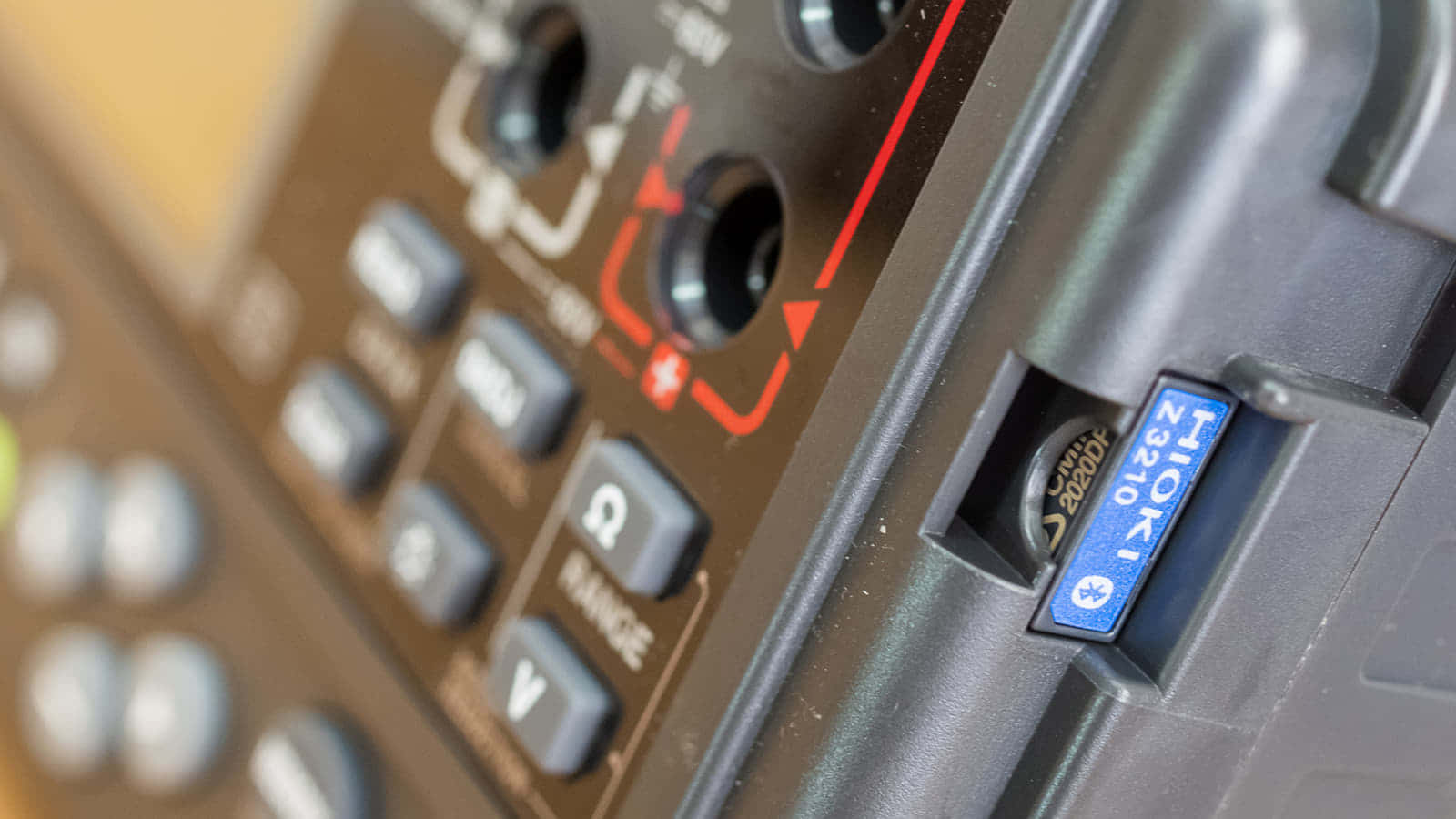
目次
HIOKI測定機器を無線化 ワイヤレスアダプタ Z3210
日置測定機器の測定データの取り込み作業を簡素化するために、ワイヤレスアダプタ Z3210を導入しました。

ワイヤレスアダプタ Z3210は、日置製の測定機器でBluetooth接続するためのオプションです。日置の一部の測定機器はBluetooth接続機能を搭載しているので、Z3210の装着でスマホ・タブレット・パソコンとのデータ転送やプロファイル設定などが行えるようになります。
筆者はバッテリテスタ BT3440を使用しているので、USB接続とGENNECT Crossアプリを使うことでデータ転送はできますが、今回はBluetooth接続機能を使って測定結果を直接パソコンに転送してみます。

画像参考:ワイヤレスアダプタ Z3210|HIOKI
HID機能で直接データ入力する
バッテリテスタ BT3554とワイヤレスアダプタ Z3210の組み合わせ時では、BluetoothのHIDプロファイルを有効にした「直接転送入力機能」が使用できます。この機能を使用するとペアリングした測定機器はキーボードとして振舞うので、Excelへの直接データ入力が可能になります。
HID機能が有効になっている状態では、Bluetoothキーボードとして振舞うため、パソコン以外にもスマホやタブレットへの直接入力にも対応します。
ワイヤレスアダプタZ3210をバッテリテスタ BT3554に装着
早速、ワイヤレスアダプタを装着してみます。Z3210はUSB接続のBluetoothドングルかと思いきや、独自形状のアダプタでした。

BT3440のエラストマカバーを外して、側面スロットカバーも外すとZ3210の挿入口が現れます。

そのまま挿入方向を合わせてZ3210を差し込めば準備完了です。

HID機能の初期設定
ワイヤレスアダプタを挿入した状態で電源を入れると、ディスプレイ左上に通信状態を表すアイコンが表示されます。

アイコンが表示されてイヤレスアダプタが正しく認識したことを確認したので、次はBluetoothアダプタの動作モードを変更します。
BT3554のワイヤレス機能は、初期設定ではGENNECT Crossアプリとの通信モードになっているので、直接入力を行うためにHID機能を有効にする必要があります。
一度本体の電源を切り、電源ボタンとブザーボタンを同時押ししてONにするとHIDモードの切替設定画面が表示されるので、HID機能をOFFモードからONモードに変更します。

PCにBluetooth接続して内部抵抗測定
HIDモードを有効にすると、Bluetoothワイヤレスキーボードとして認識されるのでそのままペアリングします。
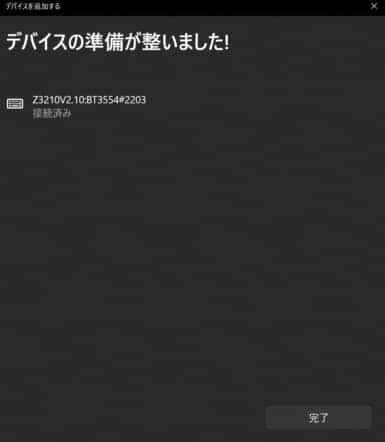

ペアリングが完了したら、普通のキーボードで作業を行うのと同じようにExcelシートを開いて入力するセルを選択すれば、あとは測定するだけです。
HID入力はHOLD状態で動作するので、測定結果を自動的に入力する場合には「AUTO HOLD+AUTO MEMORY機能」を有効にします。手動でHID動作を行う場合にはのHOLDボタンや手元スイッチ9466を使用することでも動作します。
下の画像は、AUTO HOLD+AUTO MEMORY機能を使って実際にエネループの内部抵抗を測定した時のHID動作キャプチャ画像です。
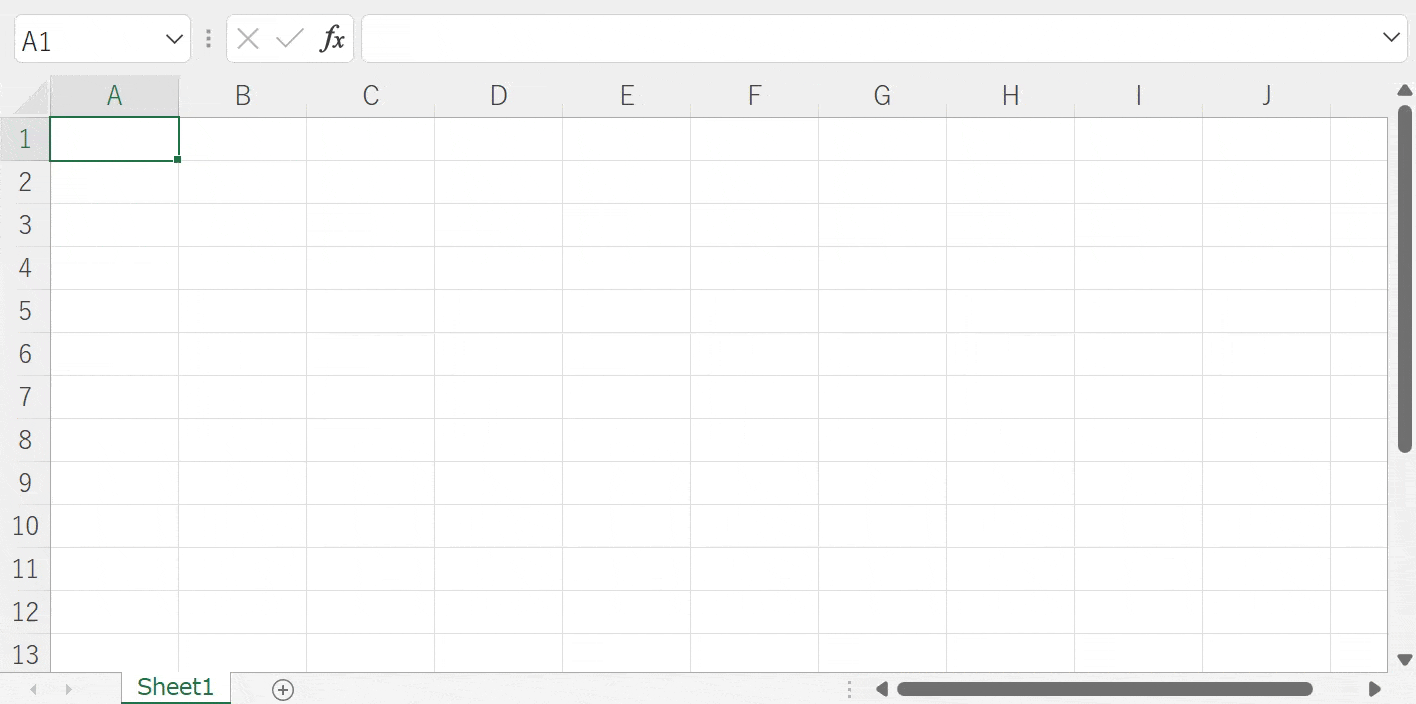
USBケーブルやアプリ設定不要なので汎用性は高い

測定したデータを記録する方法は色々あるのですが、今回のHID機能は外部ソフトや複雑な操作を必要としないので、教育や測定設備の設営コスト等も考慮すれば、比較的低くできるのではないかなと考えています。
純正アプリのGENNECT Cross運用もコストの面では悪くないのですが、ソフトのインストールや初期設定などが手間ですし、国産メーカーの作るソフトはほぼ例外なくユーザーインターフェースが使いづらい欠点もあります。作業上もCSVから張り付けて二度手間になるので、現場の用途ではHIDくらいシンプルな機能の方が良いのではないでしょうか。
またHID機能を使えば、スマホやタブレットでもスプレッドシートアプリ経由で直接記録が可能になるので、うまく運用することでWindowsラップトップを現場に置く必要もなくなるのではないかなと考えています。








